Việc kết nối giữa điện thoại và máy tính chưa bao giờ dễ dàng đến thế với Cốc Cốc, người dùng có thể chuyển file từ máy tính sang điện thoại bằng Coc Coc cực kỳ đơn giản, dễ dàng với hướng dẫn sau đây của chúng tôi.
Bạn đang muốn chuyển file từ máy tính sang điện thoại mà không có cáp nối, với cách chuyển file từ máy tính sang điện thoại bằng Cốc Cốc sau đây sẽ giúp bạn giải quyết vấn đề trên cực kỳ đơn giản và hiệu quả.

Qua đó bạn sẽ thấy được Cốc Cốc là trình duyệt hữu ích với vô vàn tính năng có thể trợ giúp cho người sử dụng. Ngoài ra cách chuyển file từ máy tính sang điện thoại bằng Cốc Cốc rất dễ thực hiện nên ngay cả với những ai không biết nhiều về máy tính cũng có thể thực hiện tốt thủ thuật chuyển file từ máy tính sang điện thoại bằng Cốc Cốc trên nếu như làm theo hướng dẫn của Taimienphi.vn.
Hướng dẫn chuyển file từ máy tính sang điện thoại bằng Cốc Cốc
Bước 1: Đầu tiên bạn cần phải chắc chắc phiên bản Cốc Cốc mà mình đang sử dụng là mới nhất bao gồm cả trên điện thoại lẫn máy tính.
- Tải Cốc Cốc phiên bản máy tính tại đây, download Coc Coc.
- Tải Cốc Cốc phiên bản Android tại đây, download Cốc Cốc cho Android.
- Tải Cốc Cốc phiên bản iPhone tại đây, donwload Cốc Cốc cho iPhone.
Bước 2: Giả sử trong bài viết này chúng tôi tải một bức ảnh, video, nhạc Mp3 nào bất kỳ về máy tính.
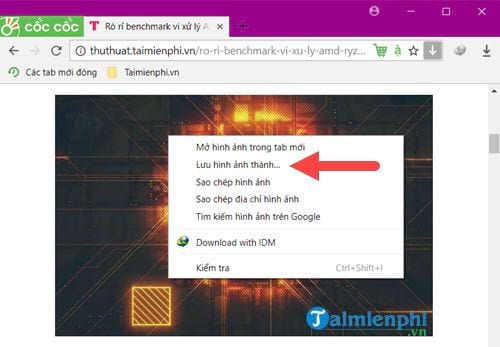
Sau đó lưu lại và đặt tên nó là Taimienphi.vn.

Bước 3: Để chuyển file từ máy tính sang điện thoại bằng Cốc Cốc chúng ta chỉ cần click vào mũi tên tại file đã tải hoàn tất rồi chọn >chuyển sang điện thoại.

Bước 4: Hoặc một cách khác là nhấn vào biểu tượng download.

Sau đó nhấn vào chuyển sang điện thoại.

Rồi lựa chọn file bất kỳ để chuyển file từ máy tính sang điện thoại bằng Cốc Cốc, với cách này bạn có thể lựa chọn bất cứ file nào để chuyển sang đều được.

Bước 5: Lúc hãy trên trình duyệt Cốc Cốc sẽ hiện ra mã QR để bạn quét hoặc nhập mã 6 chữ số trong vòng 10 phút, sau 10 phút mã này sẽ tự động thay đổi.

Bước 6: Lúc này chỉ cần chúng ta mở điện thoại lên sau đó vào trình duyệt Cốc Cốc, chọn biểu tượng của Cốc Cốc và chọn tiếp Nhận file & Quét QR.

Bước 7: Ở đây bạn có 2 lựa chọn là kéo khung camera vào phần mã QR để tiến hành chuyển file từ máy tính sang điện thoại bằng Cốc Cốc hoặc nhập mã PIN rồi nhấn tải tệp tin ở dưới.

Ngay lập tức quá trình chuyển file từ máy tính sang điện thoại bằng Cốc Cốc sẽ được tiến hành, việc file chuyển nhanh hay chậm hoàn toàn phụ thuộc vào tốc độ mạng lẫn dung lượng.
Bước 8: Mở thử file ra chúng ta sẽ thấy được việc chuyển file từ máy tính sang điện thoại bằng Cốc Cốc đã hoàn tất và không có lỗi gì xảy ra.

Còn trên máy tính sau khi chuyển file từ máy tính sang điện thoại bằng Cốc Cốc xong sẽ có thông báo tệp tin đã được chuyển thành công đến điện thoại.

Trên đây là cách chuyển file từ máy tính sang điện thoại bằng Cốc Cốc, với trình duyệt Cốc Cốc người dùng có thể dễ dàng chuyển file và đây cũng không phải là tính năng duy nhất mà Cốc Cốc có thể làm được. Còn rất nhiều tính năng nữa trên Cốc Cốc mà người dùng chưa biết đến có thể khám phá trên Taimienphi.vn. Cốc Cốc là trình duyệt đa nền tàng khi bạn có thể cài Cốc Cốc cho Win 10, 8, 7 hay trên điện thoại Android, iPhone. Nhưng cho dù bạn cài Cốc Cốc cho Win 10 hay bất cứ hệ điều hành nào đi chăng nữa cũng sẽ cảm nhận được sự tuyệt vời mà trình duyệt này đem lại.
https://thuthuat.taimienphi.vn/huong-dan-cach-chuyen-file-tu-may-tinh-sang-dien-thoai-bang-coc-coc-35768n.aspx
Với những ai đang sử dụng Cốc Cốc mà gặp lỗi Cốc Cốc dùng quá nhiều RAM cũng đừng lo lắng, Taimienphi.vn đã có cách hướng dẫn bạn cách khắc phục lỗi Cốc Cốc dùng quá nhiều RAM thông qua liên kết tại đây.